标签:成功 地址 lan 权限不足 ice tcp 管理 alt isp
下载地址:https://www.visualsvn.com/downloads/
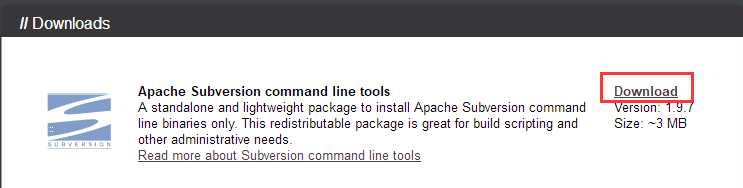
解压至安装目录即可
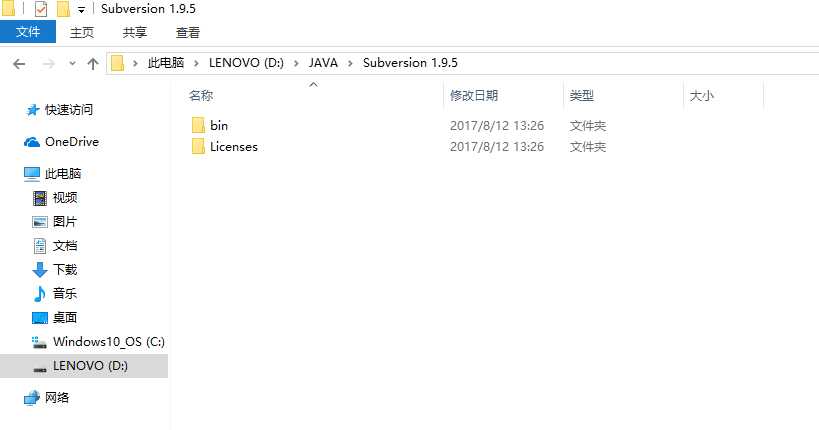
配置环境变量
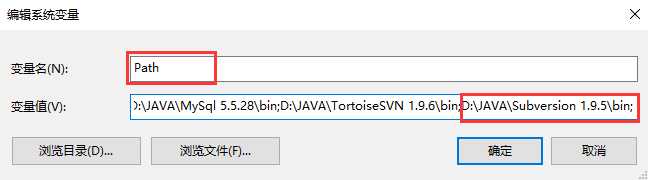
CMD命令窗口查看是否安装成功:svnadmin --version
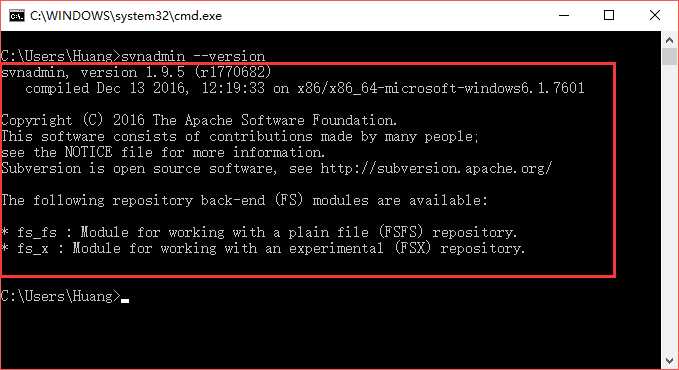
创建SVN仓库
1. 创建磁盘目录作为数据仓库
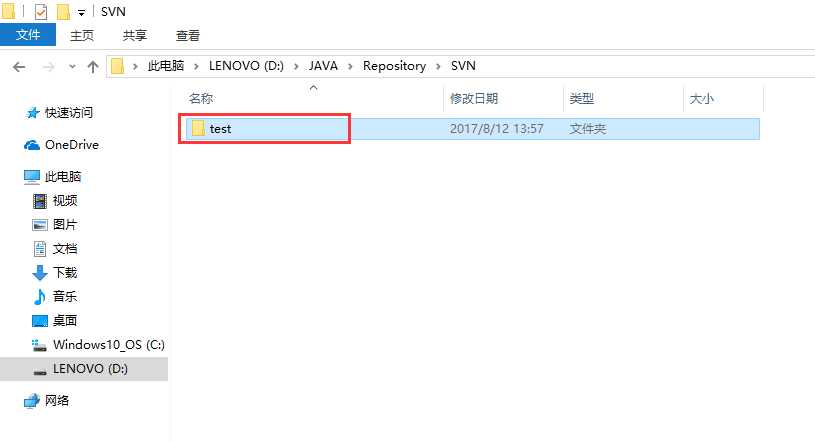
2. CMD执行命令创建仓库:svnadmin create D:\JAVA\Repository\SVN\test
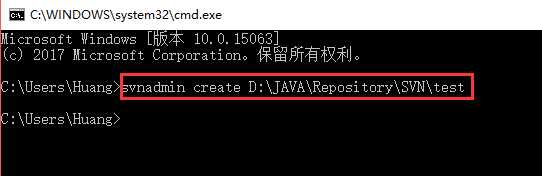
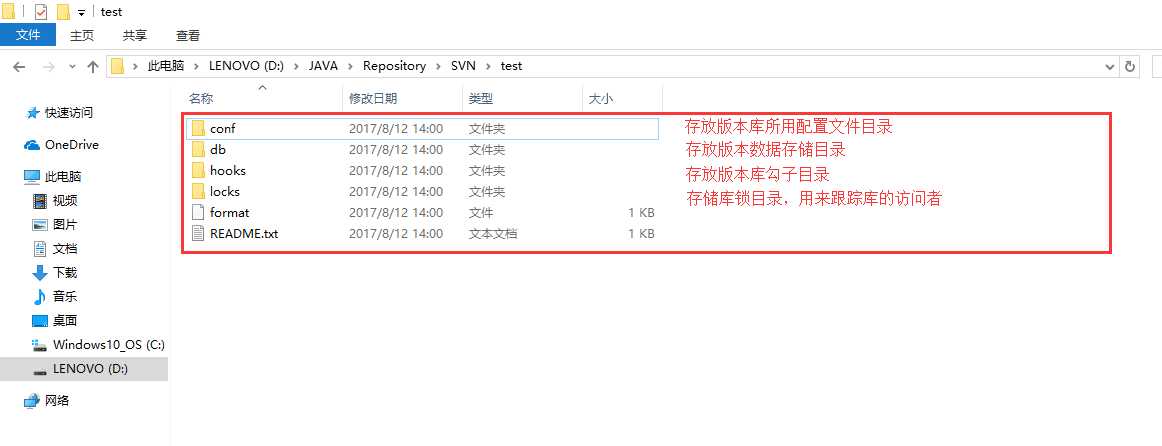
启动仓库
1 启动仓库的方式有三种: 2 1. 命令行启动 3 * 单仓库启动: 4 * svnserve -d -r D:\JAVA\Repository\SVN\test 5 * 多仓库启动: 6 * svnserve -d -r D:\JAVA\Repository\SVN 7 8 2. 使用批处理文件的方式启动,先创建一个(文件名.bat)批处理的文件,在该文件中复制如下命令 9 * 单仓库启动: 10 * svnserve -d -r D:\JAVA\Repository\SVN\test 11 * 多仓库启动: 12 * svnserve -d -r D:\JAVA\Repository\SVN 13 14 3. 在系统上注册服务的方式,以后只要电脑一开机就自动启动了,注意:以下命令不要复制错误了!! 15 * CMD命令:sc create SVN-Service binpath= "D:\JAVA\Subversion 1.9.5\bin\svnserve.exe --service -r D:\JAVA\Repositorory\SVN" displayname= "SVN-Service" start= auto depend= Tcpip 16 17 * 注意修改的地方1:D:\JAVA\Subversion 1.9.5\bin是自己的安装路径 18 * 注意修改的地方2:D:\JAVA\Repository\SVN创建的路径(多仓库启动的方式) 19 20 * 系统提示权限不足。使用管理员权限运行dos窗口
21
22 * 如果想要删除服务:sc delete SVN-Service
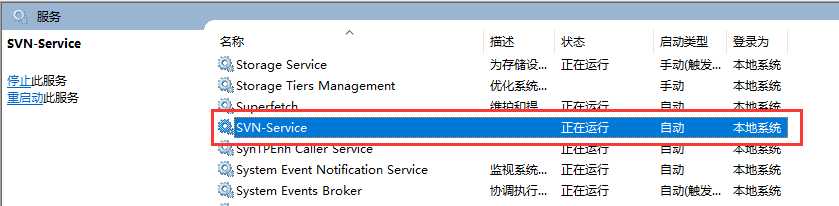
标签:成功 地址 lan 权限不足 ice tcp 管理 alt isp
原文地址:http://www.cnblogs.com/Small-music/p/7349984.html